Nach einer Weile erhalten Sie die Designdatei, können sie aber nicht auf Ihrem Computer öffnen. Sie mag zwar wie ein Bild aussehen, ist aber für die Bearbeitung strukturiert und nicht für die Weitergabe an andere gedacht. Frustrierend, oder? Dieses Problem betrifft viele Anwender im Umgang mit PSDs. Diese sind zwar hilfreich für Designer, aber wenn Sie nur ein sauberes, teilbares Bild wünschen, sind sie nicht ideal. Deshalb lernen Sie, wie man PSD zu PNG ist nützlicher als Sie denken.
In diesem Artikel erklären wir die Funktionsweise des Vorgangs, geben Tipps zu seiner Anwendung und beschreiben einfache Schritte zur Durchführung, für die keine besonderen Kenntnisse erforderlich sind.
Teil 1: Was sind PSD-Dateien?
Adobe Photoshop verwendet PSD-Dateien als natives Format. Sie sind so konzipiert, dass sie Ebenen stapeln und sich daher für erweiterte Bearbeitungen, Änderungen und Designs mit Text, Masken, Filtern und Effekten eignen. Aus diesem Grund bevorzugen viele Grafikdesigner, Fotografen und Personen, die an spezifischen Bildprojekten arbeiten, PSDs.
Obwohl PSD-Dateien sehr nützlich sind, sind sie für alltägliche Aufgaben nicht immer praktikabel. Diese Bilder lassen sich wahrscheinlich nicht in Standard-Viewern öffnen, und sie sind meist zu groß zum Hochladen oder Versenden. Deshalb suchen viele nach Möglichkeiten, PSD in PNG zu konvertieren. Dieses Format ist leichtgewichtig, weit verbreitet und bewahrt die Bildqualität ohne die Komplexität von Ebenen.
Wenn man den Zweck von PSD-Dateien versteht, wird deutlich, warum es sinnvoll ist, sie in ein benutzerfreundlicheres Format wie PNG zu konvertieren. Im Gegensatz zu PSDs benötigen PNG-Dateien keine spezielle Software zum Öffnen auf nahezu jedem Gerät. PNG eignet sich hervorragend für Logos und Webgrafiken, da es eine hohe Bildqualität gewährleistet und transparente Hintergründe ermöglicht.
Teil 2: So konvertieren Sie PSD in PNG mit dem besten Fotokonverter
Seien wir ehrlich: Die meisten Leute möchten ihr Bild einfach schnell in einem funktionierenden Format erhalten und nicht jeder hat Zugriff auf Photoshop. AVAide-Bildkonverter kann dabei helfen. Das Beste an diesem einfachen und dennoch effektiven Tool ist, dass es als zuverlässiger PSD-zu-PNG-Konverter fungiert. Sie müssen nichts herunterladen und es ist keine komplizierte Einrichtung erforderlich. Ziehen Sie einfach Ihre PSD-Datei hinein, wählen Sie PNG als Ausgabeformat und fertig. So einfach ist das.
Die Geschwindigkeit und der reibungslose Ablauf von AVAide machen die Nutzung lohnenswert. Es funktioniert auch für technisch weniger versierte Benutzer einwandfrei, ist online verfügbar und bietet eine kostenlose Version. Es gibt keine merkwürdigen Farbverschiebungen oder unscharfen Ergebnisse, die Konvertierung erfolgt schnell und die Benutzeroberfläche ist übersichtlich. Dieses Tool ist ideal, wenn Sie nur ein Tool suchen, das Ihre Aufgabe stressfrei erledigt.
Schritt 1Gehen Sie zur offiziellen Website des Konverters, indem Sie in Ihrem Webbrowser danach suchen und auf das erste Ergebnis klicken.
Schritt 2Anschließend müssen Sie die Ausgabeformat zuerst, bevor Sie mit der Konvertierung beginnen. Hier können Sie zwischen JPG, PNG und GIF wählen, aber heute wählen wir das PNG-Format.
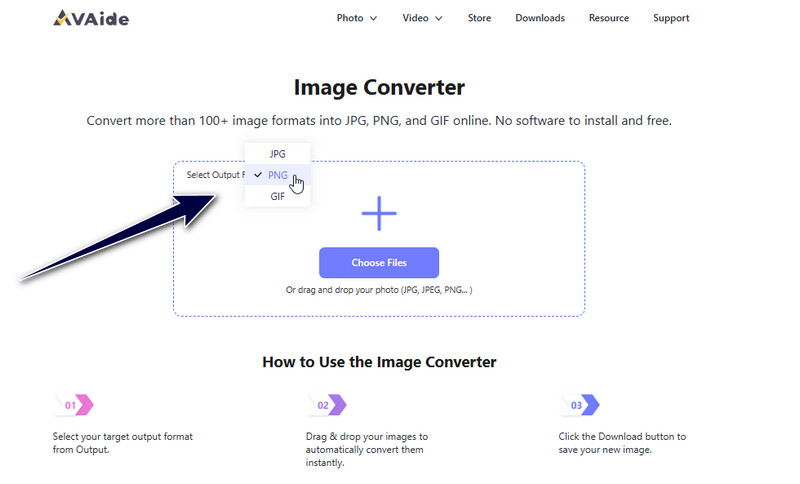
Schritt 3Drücke den Datei wählen um die PSD-Datei hier hochzuladen. Dieses Webtool unterstützt mehrere Konvertierungen, sodass Sie mehrere Dateien hier hochladen und in PNG umwandeln können. Sobald die Konvertierung abgeschlossen ist, klicken Sie auf Herunterladen Taste.
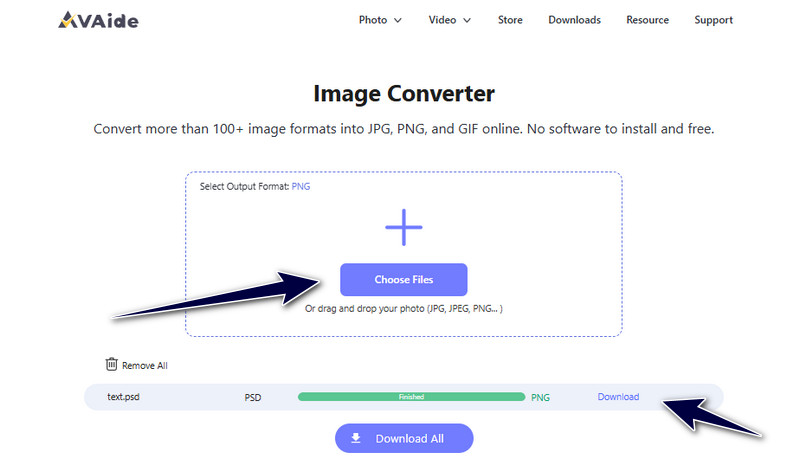
So einfach ist das. Sie haben gelernt, wie Sie PSD in PNG umwandeln, indem Sie den besten und kostenlosen Webkonverter verwenden, auf den Sie in jedem auf Ihrem Gerät installierten Browser zugreifen können. Nach der Konvertierung Erhöhen Sie die Qualität auf 4K für eine bessere Ausgabe.
Teil 3: Warum PSD in PNG konvertieren?
PSD-Dateien eignen sich hervorragend zum Bearbeiten und Verwalten aller Designelemente, sind aber für alltägliche Aufgaben nicht immer nützlich. Beim Teilen per E-Mail oder beim Hochladen auf Websites treten häufig Kompatibilitätsprobleme auf, und die meisten Benutzer können sie ohne spezielle Software wie z. B. nicht öffnen. Adobe PhotoshopAus diesem Grund entscheiden sich viele Benutzer für die Konvertierung von PSD-Dateien in PNG, um den Zugriff auf ihre Bilder sowie deren Anzeige und Freigabe auf verschiedenen Plattformen zu erleichtern.
PNG ist ein beliebtes Bildformat, das die visuelle Qualität Ihrer Datei bewahrt und gleichzeitig die zusätzlichen Ebenen und den Bearbeitungsverlauf, die typischerweise in PSD-Dateien gespeichert werden, eliminiert. Transparenz wird unterstützt, was besonders für Logos, die Webnutzung und Designvorschauen hilfreich ist. Ohne Photoshop erhalten Sie durch die Konvertierung in PNG eine flache, hochwertige Version Ihres Bildes, die in praktisch jedem Browser oder Gerät angezeigt werden kann.
Durch die Konvertierung der PSD-Datei in PNG werden die Flexibilität, Portabilität und Benutzerfreundlichkeit des Bildes erhöht, unabhängig davon, ob Sie ein Design an einen Kunden senden, es online freigeben oder einfach nur Ihre Dateien organisieren.
Teil 4: Warum kann ich eine PSD nicht als PNG speichern?
Sie sind nicht der Einzige, der versucht hat, eine PSD-Datei in Photoshop direkt als PNG zu speichern, aber die Option ausgegraut oder gar nicht verfügbar fand. Dies führt häufig zu Missverständnissen. Die Ursache liegt meist im Aufbau von PSD-Dateien. Mehrere Ebenen, Anpassungseffekte, Masken und andere anspruchsvolle Funktionen, die PNG-Dateien nicht unterstützen, werden von PSDs unterstützt. Photoshop beschränkt die Speicheroption, bis Ihre Datei bestimmte Anforderungen erfüllt, da PNG ein flaches Bildformat ist.
Photoshop erlaubt Ihnen beispielsweise nicht sofort, Ihre PSD-Datei als PNG zu exportieren, wenn sie Smartobjekte, Einstellungsebenen oder Farbmodi wie CMYK enthält. In Photoshop müssen Sie das Bild normalerweise reduzieren, indem Sie alle Ebenen zu einer Ebene zusammenfassen und anschließend den Farbmodus auf RGB ändern, um eine PSD-Datei in eine PNG-Datei zu konvertieren. Wenn Sie Ihre Originalebenen für spätere Bearbeitungen beibehalten möchten, kann dies riskant sein. Wenn Sie nur schnell ein Bild zum Teilen benötigen, ist dies ein zusätzlicher Schritt, der den Prozess verlangsamt.
Aus diesem Grund nutzen viele Anwender spezielle Tools oder Online-Konverter, die dies für sie erledigen. Mithilfe dieser Tools können Sie PSD-Dateien schnell und ohne Angst vor Datenverlust konvertieren, da sie automatisch Hintergrunddetails verwalten, Ebenen reduzieren und Einstellungen im Hintergrund ändern. Die schnellste und sicherste Methode, PSD-Dateien ohne die komplizierten Exporteinstellungen von Photoshop in PNG zu konvertieren, ist die Verwendung eines zuverlässigen Konverters.
Jeder, der Photoshop-Designs außerhalb der Bearbeitungssoftware teilen oder verwenden muss, muss wissen So konvertieren Sie PSD-Dateien in PNGPSD-Dateien eignen sich gut für Designarbeiten, sind jedoch für die tägliche Anzeige und Weitergabe unpraktisch. Durch die Konvertierung ins PNG-Format werden Bilder kleiner, lassen sich leichter öffnen und sind mit fast allen Plattformen und Geräten kompatibel.
Der Vorgang ist schnell und einfach, unabhängig davon, ob Sie einen einfachen Online-Konverter von PSD zu PNG bevorzugen, wie AVAide-Bildkonverter Oder verwenden Sie Photoshop, um Ebenen zu reduzieren. Sie können komplexe PSD-Dateien problemlos in klare, gemeinsam nutzbare PNG-Bilder konvertieren, indem Sie die Gründe für die Konvertierung verstehen und die entsprechenden Tools verwenden.

Sie können Ihr Foto problemlos und ohne Qualitätsverlust von einem beliebigen Bildformat in ein gängiges JPG-, PNG- oder GIF-Format konvertieren.
JETZT BEARBEITEN



